Sebagai pengguna router DBC, penting untuk mengetahui cara mengakses pengaturan router . Itu akan membantu Anda mengamankan jaringan nirkabel Anda, membuat jaringan terpisah untuk tamu dan pengunjung Anda, mengatur penerusan port , mengatur kontrol orang tua Anda, dan sebagainya.
Dalam paragraf berikut, kami akan menunjukkan kepada Anda cara mengakses pengaturan router DBC Anda dan membuat beberapa modifikasi kecil yang penting untuk keamanan jaringan Anda.
Jadi ayo mulai!
Anda akan membutuhkan:
Ini adalah beberapa hal yang harus Anda urus agar proses login router DBC menjadi sukses.
- Perangkat untuk terhubung ke jaringan (laptop atau komputer desktop, smartphone atau tablet)
- Akses kabel atau nirkabel ke jaringan.
- Detail login admin router DBC default
Ketika Anda sudah menyiapkan proses ini harus diselesaikan dalam beberapa saat. Jika terjadi kesalahan, periksa akhir artikel ini untuk beberapa tips pemecahan masalah.
Apa detail login DBC default?
- Alamat IP default: 192.168.1.1
- Nama Pengguna Default: Admin
- Kata Sandi Default: Kata Sandi
Jika detail login admin telah diubah, gunakan yang kustom.
DBC Router Login (langkah demi langkah)
Setelah Anda bersiap -siap untuk proses login, seharusnya tidak ada masalah. Jadi, ayo langkah demi langkah dan lihat apa yang perlu Anda lakukan.
Langkah 1 - Hubungkan Perangkat Anda
Salah satu hal penting adalah memastikan untuk menghubungkan perangkat Anda terlebih dahulu. Anda dapat menghubungkan perangkat baik menggunakan kabel jaringan atau terhubung ke wifi Anda . Koneksi kabel lebih disukai karena stabilitasnya, tetapi beberapa perangkat tidak dapat dihubungkan dengan cara itu sehingga menghubungkan lebih dari wifi juga merupakan opsi.
Harap perhatikan bahwa jika Anda terhubung melalui wifi, Anda akan terputus atau dicatkan saat Anda menyimpan beberapa perubahan spesifik seperti admin baru atau kata sandi nirkabel dan beberapa lainnya.
Langkah 2 - Buka browser yang biasanya Anda gunakan
Browser Web digunakan untuk mengakses antarmuka berbasis web router . Tidak perlu memiliki koneksi internet yang aktif karena kami mengakses pengaturan router.
Salah satu hal yang harus Anda jaga saat ini adalah memperbarui browser Anda. Beberapa router yang lebih tua dapat mengalami konflik dengan antarmuka berbasis web router dan memperbarui browser diperlukan.
Langkah 3 - Ketik IP Default DBC ke dalam Bilah URL Browser
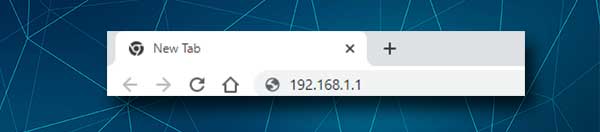
Seperti yang telah kami katakan, IP router DBC default adalah 192.168.1.1. Ketik IP ini ke dalam bilah URL browser dan tekan ENTER di keyboard Anda jika Anda mengakses pengaturan dari komputer. Jika Anda menggunakan alamat IP yang tepat, Anda akan melihat halaman login router DBC dan Anda akan diminta untuk memasukkan nama pengguna dan kata sandi admin.
Jika Anda tidak melihat halaman login router, atau Anda melihat pesan kesalahan di browser, ada kemungkinan bahwa Anda telah memasukkan IP yang salah atau Anda telah mengetiknya secara tidak benar. Ketik IP lagi, dan jika itu tidak membantu memeriksa apakah 192.168.1.1 adalah alamat IP router yang benar .
Langkah 4 - Ketik detail login admin
Ketika halaman login router DBC muncul, Anda harus memasukkan detail login admin default atau kustom. Masukkan admin dan kata sandi int dia membutuhkan bidang. Masukkan kode verifikasi juga dan tekan tombol Enter. Anda harus melihat antarmuka berbasis web.
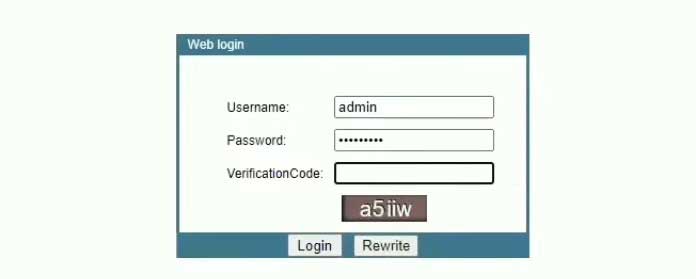
Nama pengguna dan kata sandi admin juga dapat ditemukan pada label di bawah router. Gunakan itu jika yang kami berikan tidak berfungsi. Dan juga, jika Anda telah mengubah kata sandi admin sebelumnya tetapi Anda tidak dapat mengingat apa itu, Anda dapat mengatur ulang pabrik router dan kemudian login dengan nama pengguna dan kata sandi default.
Langkah 5 - Selamat datang di Dasbor Admin Router DBC
Itu dia. Kami berharap tidak ada masalah selama proses login router . Jika Anda masuk untuk pertama kalinya, Anda harus diminta untuk mengubah kata sandi admin. Jika pengaturan router telah diakses sebelumnya, Anda akan melihat halaman pengaturan router alias dasbor admin.
Kami biasanya merekomendasikan membuat cadangan pengaturan router saat ini. Lebih mudah untuk mengembalikan router ke keadaan sebelumnya jika Anda mengacaukan sesuatu.
Dan sekarang, berikut adalah perubahan router kecil yang diperlukan untuk jaringan yang diamankan. Ada perubahan lain yang bisa Anda buat juga. Jika Anda tertarik membaca artikel ini:
- Bagaimana cara mengenkripsi jaringan nirkabel Anda? (Panduan mendalam)
- Bagaimana cara melindungi router Anda dari peretas? (Tips Keamanan Wi-Fi)
Ubah Kata Sandi Login Admin DBC
Jika Anda belum mengubah kata sandi admin default selama konfigurasi router awal, jangan khawatir. Anda dapat dengan mudah melakukannya dari dasbor admin.
Saat Anda mengakses pengaturan router DBC, klik manajemen di menu atas.
Anda akan langsung melihat halaman kontrol akses dan Anda dapat mengubah kata sandi admin di sana. Sebagian besar router tidak mengizinkan mengubah nama pengguna admin, dan tidak apa -apa. Mengubah kata sandi admin biasanya cukup untuk mencegah akses tidak sah ke pengaturan.
Di halaman Kontrol Akses Masukkan kata sandi lama terlebih dahulu dan kemudian masukkan kata sandi admin baru dua kali. Memasukkan kata sandi admin baru dua kali diperlukan karena kami tidak ingin membuat jenis dan menyimpan kata sandi seperti itu.
Saat Anda menyelesaikan bidang, klik tombol Apply Changes. Sekarang Anda dapat keluar dari dasbor admin dan masuk kembali dengan kata sandi admin baru.
Ubah Kata Sandi SSID dan WiFi DBC
Mengubah pengaturan WiFi default yaitu SSID (nama jaringan) dan kata sandi WiFi sangat penting. Pertama, kami ingin jaringan kami menjadi lebih pribadi dan mudah dikenali. Kedua, kita perlu melindungi jaringan dengan kata sandi yang kuat. Ini akan mencegah siapa pun mengakses jaringan nirkabel kami tanpa izin kami.
Saat Anda mengakses pengaturan router DBC, pilih jaringan dari menu di bagian atas. Setelah itu klik WLAN di sub-menu horizontal.
Halaman Dasar WLAN akan dibuka secara instan.
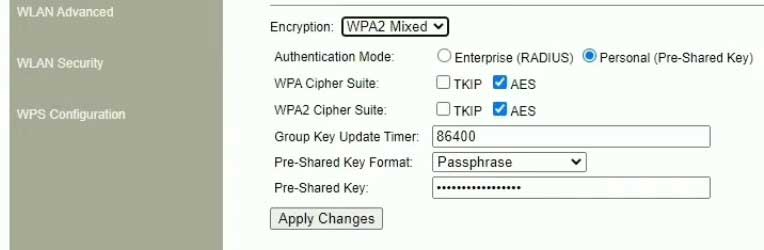
Ketik nama jaringan baru ke dalam bidang SSID . Jika ini adalah satu -satunya hal yang ingin Anda ubah, Anda dapat mengklik pengaturan Apply . Jika tidak, klik WLAN Security di menu di sebelah kiri untuk mengubah kata sandi nirkabel.
Sebagai enkripsi, pilih WPA2 atau WPA2 dicampur .
Mode otentikasi harus ditetapkan sebagai pribadi (kunci yang dibagikan sebelumnya) .
Bidang kunci yang dibagikan sebelumnya adalah tempat di mana Anda dapat memasukkan kata sandi WiFi baru. Saat membuat kata sandi baru, pastikan memiliki 10-12 karakter.
Setelah Anda memasukkan kata sandi wifi baru, klik tombol Apply Pengaturan . Pada titik ini Anda harus terputus dari jaringan nirkabel jika Anda telah menghubungkan perangkat Anda melalui wifi. Hubungkan perangkat Anda lagi dan jangan lupa melakukan hal yang sama untuk perangkat nirkabel Anda yang lain.
Kata -kata terakhir
Kami tidak perlu berbicara banyak tentang betapa pentingnya mengetahui cara masuk ke router DBC. Jika Anda tahu cara melakukannya, Anda memiliki kontrol penuh atas jaringan Anda dan Anda dapat memastikan untuk mendapatkan hasil maksimal dari itu. Jika Anda menerapkan langkah -langkah keamanan yang baru saja kami jelaskan, Anda tidak perlu terlalu khawatir tentang keamanan jaringan Anda.
Dan jika Anda pikir itu tidak cukup, ada perubahan tambahan yang bisa Anda buat. Pastikan untuk membuat catatan tentang perubahan yang Anda buat, dan jaga agar detail login tertulis. Anda benar -benar ingin menghindari mengatur ulang router ke pengaturan pabrik karena Anda tidak dapat mengingat kata sandi admin.
